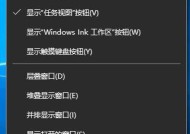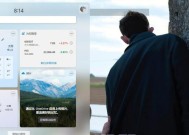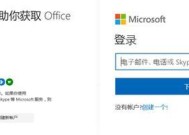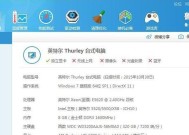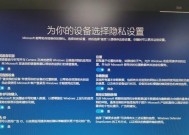联想平板怎么激活电脑windows?激活过程中的常见问题有哪些?
- 数码技巧
- 2025-05-18
- 31
- 更新:2025-05-09 19:00:44
随着移动办公和学习需求的增加,拥有一个可以搭载Windows系统的联想平板变得越来越流行。然而,初次使用时,用户可能会对如何激活Windows系统感到困惑。本篇文章将为您提供一个详细的指南,说明如何激活联想平板上的Windows系统,并解答在激活过程中可能遇到的常见问题。
如何激活联想平板上的Windows系统
激活Windows系统是将您的设备正式注册至Microsoft服务器的过程,以确保您能够获得系统更新和全功能使用权限。下面,我们将分步骤为您展示激活过程:
1.启动设备并完成初始设置
在首次使用联想平板时,您需要按照屏幕上的指示完成设备的初步设置。这包括语言、键盘布局、网络连接等基本配置。
2.连接互联网
激活Windows系统需要稳定的互联网连接。请确保您的联想平板已经连接到互联网。
3.登录或创建Microsoft账户
您需要一个有效的Microsoft账户来激活Windows系统。如果您还没有账户,可以在激活过程中创建一个。登录账户后,系统会自动将激活信息与此账户关联。
4.进入设置激活Windows
点击屏幕左下角的“开始”按钮,选择“设置”>“更新与安全”>“激活”选项。在这里,您可以查看Windows激活状态,并进行激活操作。
5.输入产品密钥激活Windows
如果您的设备尚未激活,系统会提示您输入产品密钥。请确保您手头有有效的Windows产品密钥,并准确输入。
6.自动激活
如果您的设备已通过数字许可或已链接到您的Microsoft账户,Windows可能会自动激活。

激活过程中可能遇到的常见问题
1.无法连接到Microsoft激活服务器
如果在激活过程中遇到无法连接服务器的情况,请尝试以下操作:
检查您的网络连接是否稳定。
确认您的防火墙或安全软件没有阻止激活请求。
尝试稍后重试,因为激活服务器可能会暂时无法访问。
2.产品密钥无效
如果您在输入产品密钥时遇到错误,可能是因为密钥输入错误,或者产品密钥已经被使用在另一台设备上。请仔细核对密钥,并确保您使用的是适用于Windows版本的正确产品密钥。
3.激活后遇到“未激活”提示
激活后仍显示“未激活”的问题可能由多种原因引起。请尝试执行以下步骤:
在“激活”页面点击“立即激活”选项。
选择“疑难解答”以自动检测并修复激活问题。
4.如何更换产品密钥
如果您需要更换产品密钥,可以通过“设置”>“更新与安全”>“激活”中点击“更改产品密钥”进行操作。输入新的密钥后,系统会自动验证并激活。
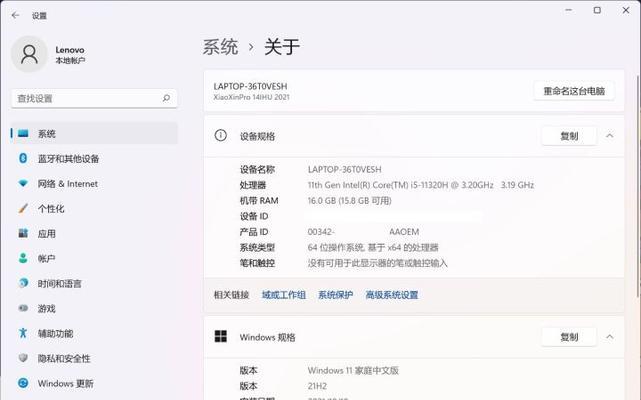
激活联想平板上的Windows系统是一个简单但关键的过程,确保您能够充分利用所有Windows功能。遇到任何激活问题时,请不要慌张,按照本文提供的步骤逐一排查。同时,保持软件更新并遵循Microsoft的激活政策,可以避免大多数激活问题的发生。如果问题依然无法解决,建议联系联想或Microsoft的客户服务寻求专业帮助。通过以上步骤和指导,您将能够顺利激活您的联想平板电脑,并享受Windows带来的高效生产力体验。